ALCOHOL Alcohol 120 User Manual [fr]
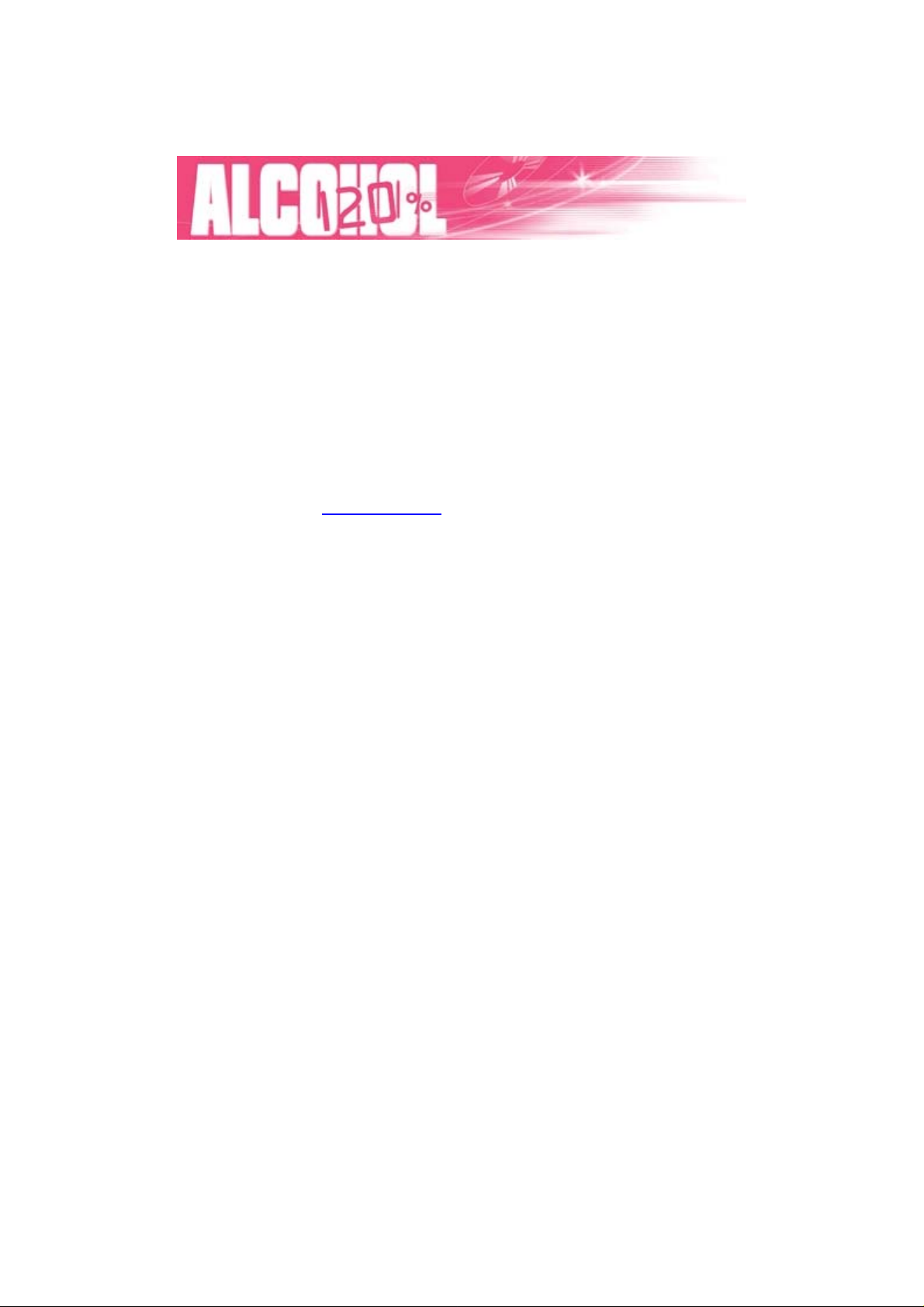
Manuel Alcohol 120 %
IMPORTANT :
Ce Logiciel n'est pas conçu pour la duplication illégale et non autorisée de
matériels protégés par le droit d'auteur. L'auteur vous rappelle que la
duplication non autorisée de matériel protégé par le droit d'auteur est
assujettie à la poursuite criminelle. Si vous n'êtes pas sûrs de vos droits, entrez
s'il vous plaît en contact avec votre conseiller juridique local.
Télécharger/ordonner
Vous pouvez télécharger la version d'essai d'Alcohol 120 % (30 essais de jours) ou
passer une commande sur
le site web sur l'Alcool 120 %.
Équipements requis
Assurez que votre ordinateur dispose des ressources suivantes, autrement
Alcohol 120 % ne pourra pas travailler correctement :
www.soft-e.net. Plus d'informations peuvent être trouvées sur
o Un PC de Classe Pentium avec Windows 95/98/ME/NT/2000/XP le système
d'exploitation Windows 95 les utilisateurs de Window s NT, prêtez attention à ce
qui suit :
1. Internet Explorer 5.0 ou une version postérieure doit être installée
2. Windows NT 4.0 doit être mis à jour pour entretenir le Pack 5 ou une version
postérieure
3. Windows 95 doit avoir OSR2 ou une version postérieure
o 32Mo (ou plus) de RAM
o 10GB (ou plus) de disque dur (l'image d'un CD de 74 minutes exige 650-700MB)
o Un ou plusieurs bus-mastering SCSI et-ou bus ATAPI
o Un ou plusieurs lecteurs CD-ROM. Vous pouvez employer un graveur de CD
comme lecteur ayez un espace HDD suffisant
Un ou plusieurs graveurs de CD (si vous installez plus de 2 graveurs de CD, une UC
o
de 700MHz et 128Mo de RAM sont recommandés).
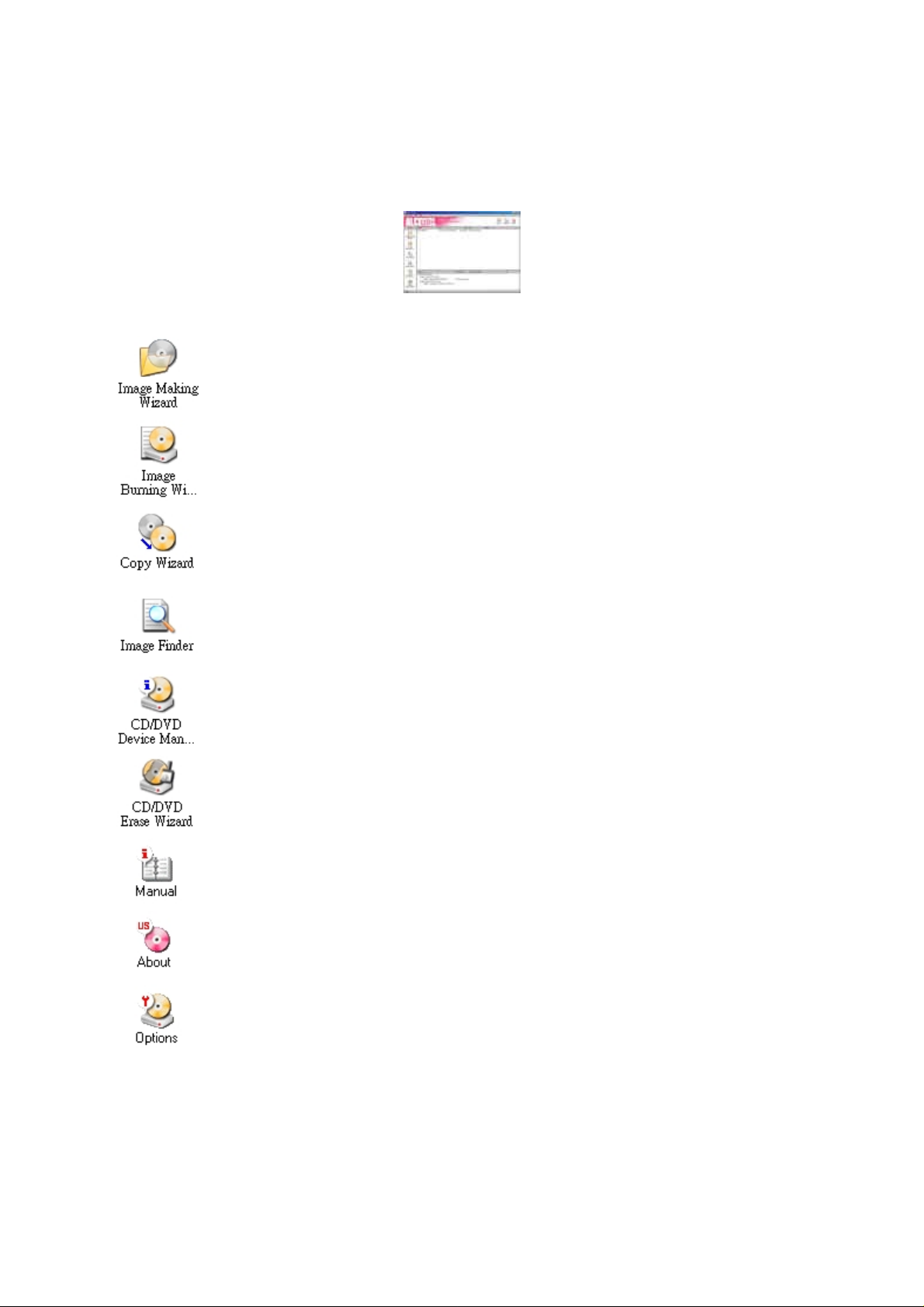
Fenêtre Principale
La fenêtre principale suivante s'ouvre quand vous ouvrez Alcohol 120 %
Il y a neuf (9) icônes principaux dans la fenêtre principale d'Alcohol 120 % :
Créer une image
Graver une image
Copie directe
Rechercher un
fichier images
Manager les
périphériques
Effacer le
CD/DVD
Créer une image de votre disque CD/DVD
original
Copier l'image de votre disque CD/DVD
original sur un CD/DVD vierge
Copier un CD/DVD original sur un disque
CD/DVD vierge
Rechercher un fichier image dans le HDD
Expositions des informations des
périphériques CD/DVD et disques
Effacer CD-RW/DVD-RW/DVD+RW/DVDRAM
Manuel Manuel utilisateur
A propos
Détails de la version et de l'installation du
logiciel
Options Démarrer les opérations de configuration
Un simple clic sur les boutons ci-dessus pour obtenir nouvelle fenêtre d'informations.
En plus, la fenêtre principale contient quatre (4) menus dans la barre de menus en haut :
le Fichier, les Périphériques, la Vue et l'Aide, qui permet aux utilisateurs d"effectuer des
changements et atteindre le manuel d'aide.
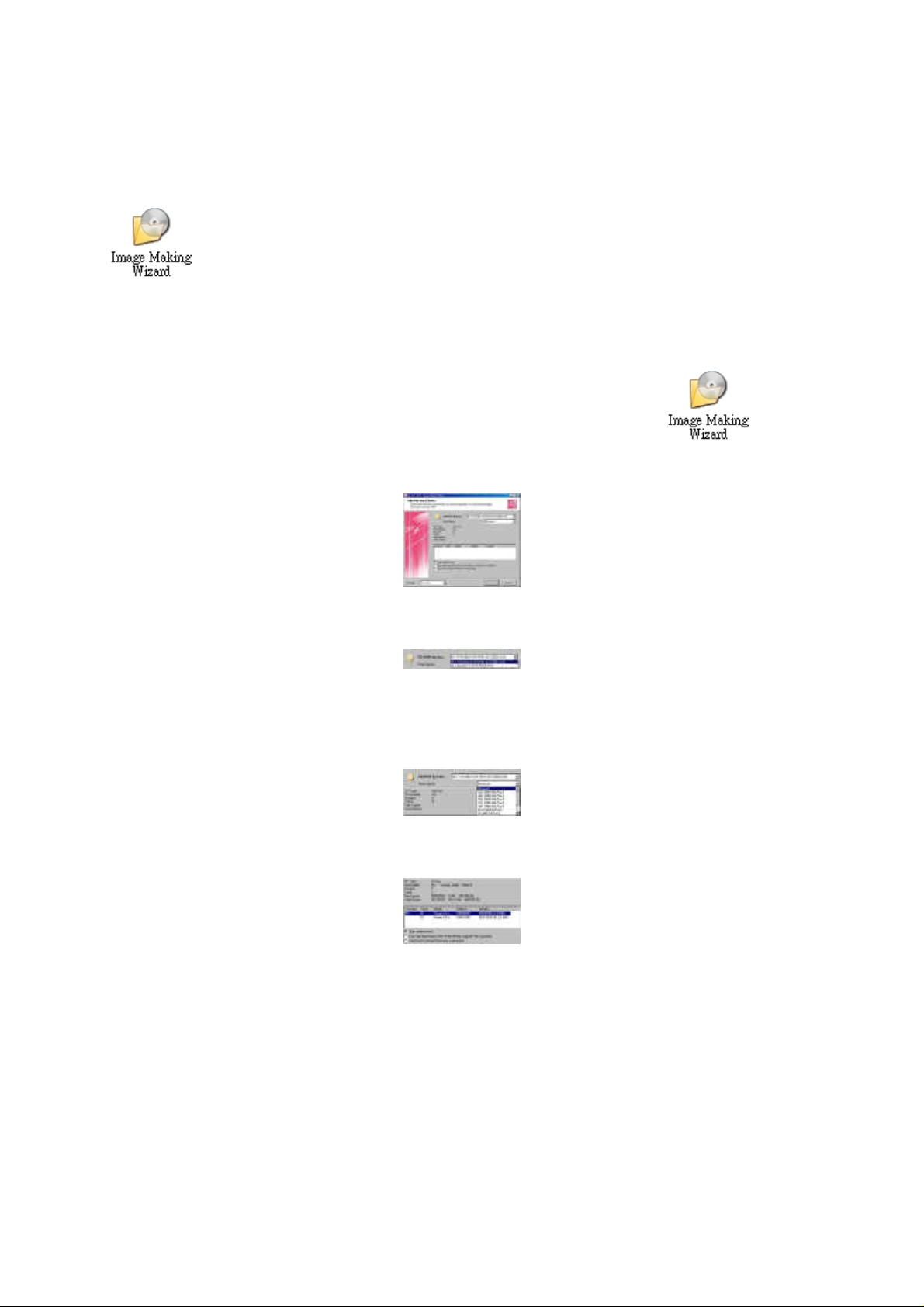
Créer une image
Créez un fichier image (*.mds est désigné par défaut) pour le disque CD/DVD original. Le
fichier images sera nécessaire plus tard pour graver sur un CD/DVD vierge.
Insérez le CD/DVD original dans le lecteur CD/DVD. Cliquez sur l'icône
ou
Fichier puis Nouveau dans la barre de menus et la fenêtre suivante apparaîtra :
Périphériques CD/DVD: Sélectionnez le lecteur CD ou DVD dans la liste des CD/DVD.
Vitesse de lecture: Une fois que le lecteur CD ou DVD est choisi, sélectionnez la vitesse
de lecture en pointant sur la flèche vers le bas (la vitesse de lecture maximale est mise
par défaut).
Information du disque: Cette fenêtre montre l'information du disque CD/DVD inséré.
Saut des erreurs de lecture: Votre CD ou DVD peut avoir des éraflures ou des
poussières sur la surface de lecture. S'il en est ainsi les erreurs peuvent arriver pendant
le processus de chargement. Il est suggéré de choisir la fonction "Saut des erreurs de
lecture", quand vous créez un fichier image (*.mds) sur votre HDD.
Saut des erreurs de blocks (les dispositifs ne soutiennent pas tous cette
fonction) (option): Cette option est principalement utilisée pour quelques formats
spéciaux de CD origine pour accélérer le processus de création de l'image.
Lecture des données des sous-canaux du disque actuel (option): Cette option est
utilisée pour quelques formats spéciaux de CD origine, lorsque quelques données sont
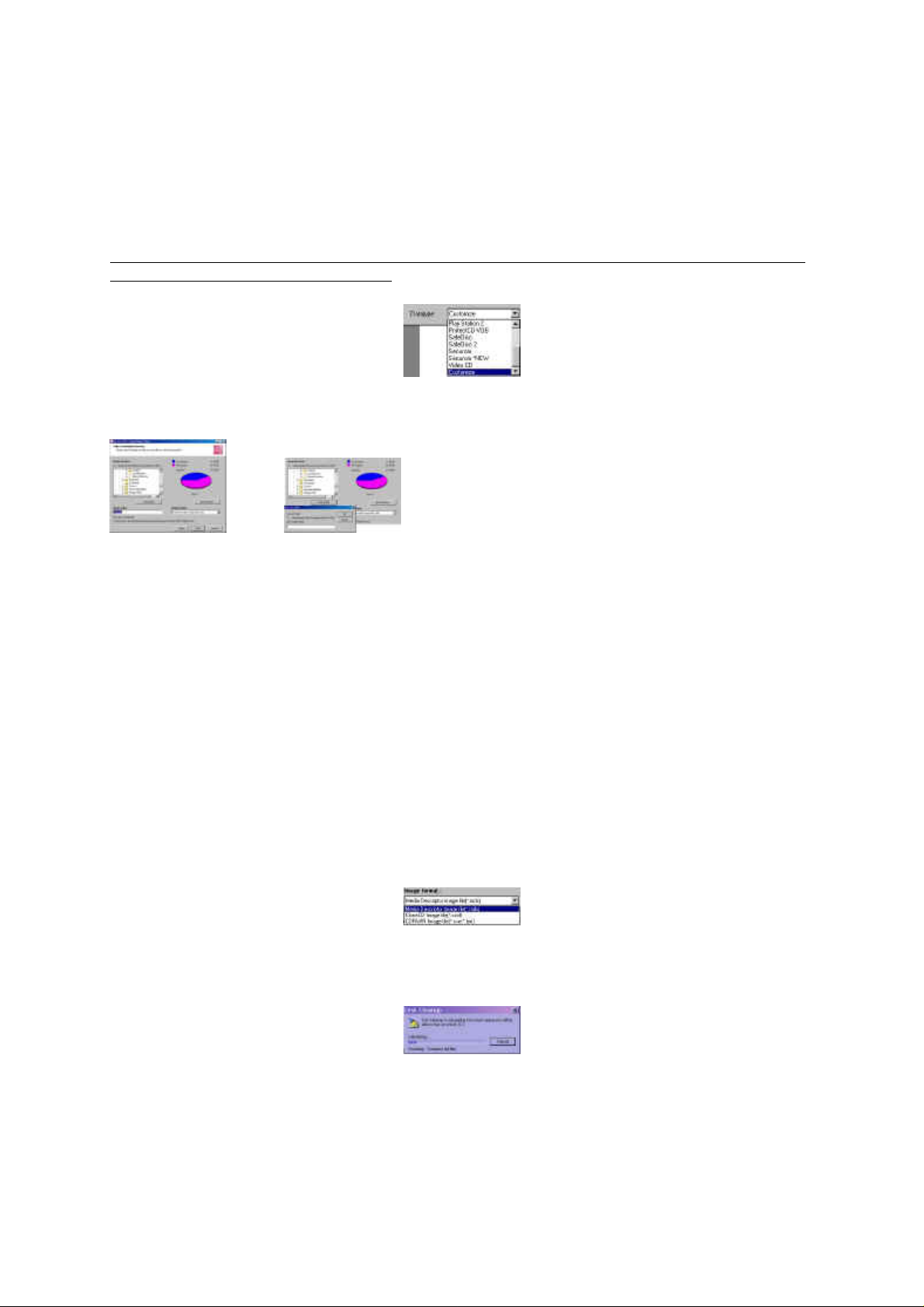
stockées dans le sous-canal du disque. Avant la sélection de cette fonction, vous devez
vous assurer quelle sorte de type de données le CD source est (référez-vous au manuel
des types de données dans le barre de menu ci-dessous).
Type de données: Définir quelle sorte de types de données est sur le CD original et
choisir le type de données correct. Si vous n'êtes pas sûrs du type de données de votre
CD original, entrez s'il vous plaît en contact avec E-Soft Computer Co., Ltd.
http://tr.voila.fr/ano?anolg=524289&anourl=http%3A%2F%2Fwww.gravurecity.net%2F
mailto%3Amirror-site%40soft-e.net pour obtenir plus d'informations.
Confirmez tous les choix et cliquez sur le bouton "Next".
Notice: Ici vous pouvez définir où le fichier images créé (*.mds) va être sauvé sur le
disque dur. Cliquez sur "Nouveau Dossier" pour créer un nouveau dossier sur le disque
dur. Alcohol 120 % mémorisera ce dossier jusqu'à ce qu'un autre fichier images soit
créé.
Commentaire: Si c'est la première fois que vous employez Alcohol 120 %, créez un
nouveau dossier sur votre disque dur pour les fichiers images Alcohol 120 %, par
exemple "Images Alcohol 120 %". Assignez des noms utiles à vos fichiers images pour
que vous soyez capables de dire la différence ultérieurement et retrouviez facilement les
fichiers images Alcohol 120 % créés. Ne conservez pas trop de fichiers image, l'espace
sur votre disque est limité.
Format Image: vous pouvez choisir ici qui reflète le format d'image que vous voulez
sauver sur votre disque dur. Le fichier descripteur du disque (*.mds) est mis par défaut.
Nettoyage du disque: ce choix calculera combien d'espace vous serez capables de
libérer sur votre disque [C]
